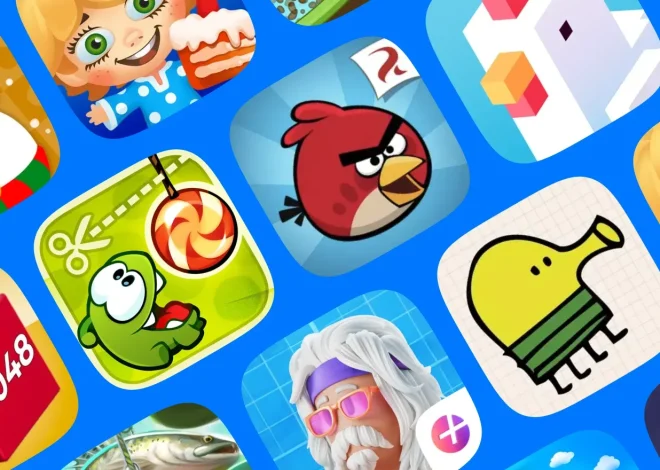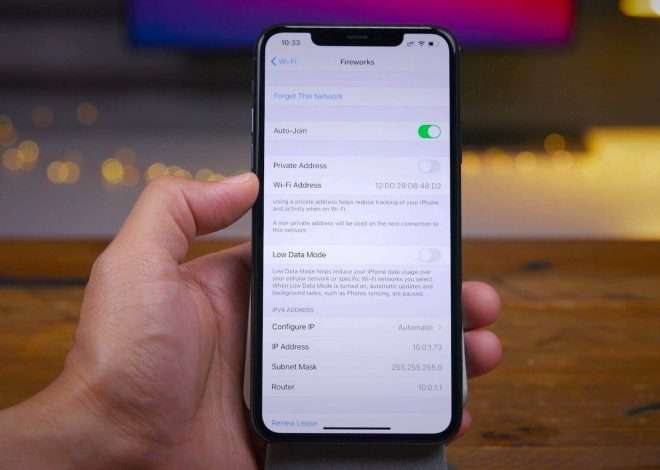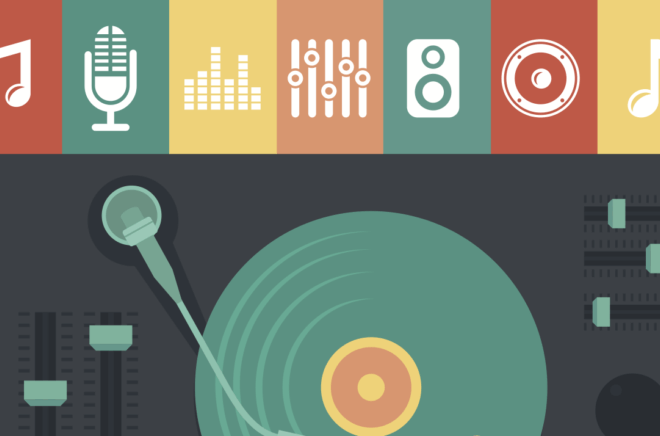Программы оболочки для смартфонов: кастомизация и улучшение пользовательского опыта
Современные смартфоны предлагают огромные возможности, но стандартный интерфейс часто не удовлетворяет всех пользователей. Программы оболочки – это мощный инструмент для кастомизации и улучшения пользовательского опыта. Они позволяют изменить внешний вид и функциональность операционной системы Android, добавляя новые функции, темы, и жесты управления. В этой статье мы подробно рассмотрим различные программы оболочки, их преимущества и недостатки, а также поможем вам выбрать наиболее подходящую оболочку для вашего смартфона.
Что такое программа-оболочка для смартфона?
Программа-оболочка, или лаунчер (launcher), – это приложение, которое заменяет стандартный интерфейс операционной системы Android. Она контролирует внешний вид домашнего экрана, меню приложений, виджетов и других элементов пользовательского интерфейса. В отличие от установки новой операционной системы, установка лаунчера – это простой и безопасный процесс, который не требует root-доступа и не влияет на стабильность работы устройства. Большинство лаунчеров можно легко удалить или заменить, если они вам не понравятся.
Основные функции программ-оболочек
Программы-оболочки предлагают широкий спектр функций, направленных на улучшение пользовательского опыта:
- Кастомизация внешнего вида: Изменение темы, иконок, шрифтов, обоев и анимаций.
- Управление приложениями: Группировка приложений по категориям, скрытие неиспользуемых приложений, создание пользовательских папок.
- Жесты управления: Настройка жестов для быстрого запуска приложений, выполнения определенных действий, навигации по системе.
- Виджеты: Добавление виджетов для отображения информации о погоде, календаре, новостях и многом другом.
- Улучшенная производительность: Оптимизация работы системы, снижение потребления ресурсов, увеличение скорости запуска приложений.
- Безопасность: Блокировка приложений паролем или отпечатком пальца, создание гостевого режима.
Преимущества и недостатки использования программ-оболочек
Как и любой другой инструмент, программы-оболочки имеют свои преимущества и недостатки. Важно взвесить все «за» и «против», прежде чем принимать решение об установке.
Преимущества
- Персонализация: Программы-оболочки позволяют полностью изменить внешний вид и функциональность вашего смартфона, адаптируя его под ваши индивидуальные предпочтения.
- Улучшенная организация: Оболочки помогают более эффективно организовать приложения и виджеты, что упрощает навигацию и поиск нужной информации.
- Дополнительные функции: Многие оболочки предлагают дополнительные функции, такие как жесты управления, расширенные настройки конфиденциальности и оптимизация производительности.
- Простота установки и удаления: Установка и удаление оболочки – это простой процесс, который не требует специальных знаний или навыков.
- Обновления: Разработчики часто выпускают обновления для оболочек, добавляя новые функции и исправляя ошибки.
Недостатки
Несмотря на многочисленные преимущества, программы-оболочки имеют и некоторые недостатки:
- Потребление ресурсов: Некоторые оболочки могут потреблять значительное количество системных ресурсов, что может привести к замедлению работы смартфона и уменьшению времени работы от батареи.
- Несовместимость: Некоторые оболочки могут быть несовместимы с определенными моделями смартфонов или версиями операционной системы Android.
- Реклама: Некоторые бесплатные оболочки могут содержать рекламу, которая может быть навязчивой и раздражающей.
- Конфиденциальность: Некоторые оболочки могут собирать данные о вашем использовании смартфона, что может вызывать опасения по поводу конфиденциальности.
- Необходимость настройки: Чтобы полностью настроить оболочку под свои нужды, может потребоваться некоторое время и усилия.
Популярные программы-оболочки для Android
На рынке представлено огромное количество программ-оболочек для Android, каждая из которых имеет свои особенности и преимущества. Рассмотрим наиболее популярные и функциональные из них:
Nova Launcher
Nova Launcher – это один из самых популярных и настраиваемых лаунчеров для Android. Он предлагает широкий спектр возможностей для персонализации, включая изменение темы, иконок, шрифтов, анимаций и жестов управления. Nova Launcher также отличается высокой производительностью и стабильностью работы. Он позволяет создавать пользовательские папки, скрывать неиспользуемые приложения и настраивать сетку домашнего экрана. Nova Launcher доступен в бесплатной и платной версиях, причем платная версия (Nova Launcher Prime) предлагает дополнительные функции, такие как жесты управления и скрытие приложений.
Apex Launcher
Apex Launcher – это еще один популярный и настраиваемый лаунчер для Android. Он предлагает множество функций для персонализации внешнего вида и улучшения организации приложений. Apex Launcher позволяет изменять тему, иконки, шрифты и анимации, а также настраивать сетку домашнего экрана и создавать пользовательские папки. Он также поддерживает жесты управления и позволяет скрывать неиспользуемые приложения. Apex Launcher доступен в бесплатной и платной версиях, причем платная версия (Apex Launcher Pro) предлагает дополнительные функции, такие как жесты управления и расширенные настройки виджетов.
Microsoft Launcher
Microsoft Launcher – это официальный лаунчер от компании Microsoft. Он интегрирован с сервисами Microsoft, такими как Outlook, OneDrive и To Do. Microsoft Launcher предлагает широкий спектр функций для персонализации и улучшения организации приложений. Он позволяет изменять тему, иконки, шрифты и обои, а также настраивать ленту новостей и виджетов. Microsoft Launcher также поддерживает жесты управления и позволяет синхронизировать данные между смартфоном и компьютером. Он совершенно бесплатен и не содержит рекламы.
Action Launcher
Action Launcher – это лаунчер, который отличается своим уникальным подходом к организации приложений и виджетов. Он предлагает функции, такие как Quicktheme, которая автоматически подбирает цветовую схему лаунчера под обои, и Shutters, которая позволяет открывать виджеты приложений прямо из иконок. Action Launcher также поддерживает жесты управления и позволяет настраивать сетку домашнего экрана. Action Launcher доступен в бесплатной и платной версиях, причем платная версия предлагает дополнительные функции, такие как Cover, который позволяет создавать папки с иконками-виджетами.
Smart Launcher
Smart Launcher – это лаунчер, который отличается своим минималистичным дизайном и удобным интерфейсом. Он автоматически сортирует приложения по категориям и предлагает функцию адаптивного поиска. Smart Launcher также отличается высокой производительностью и низким потреблением ресурсов. Он идеально подходит для пользователей, которые ценят простоту и удобство использования. Smart Launcher доступен в бесплатной и платной версиях, причем платная версия (Smart Launcher Pro) предлагает дополнительные функции, такие как жесты управления и расширенные настройки виджетов.
POCO Launcher
POCO Launcher – это лаунчер, разработанный компанией Xiaomi для своих смартфонов POCO. Он отличается своим стильным дизайном, удобным интерфейсом и высокой производительностью. POCO Launcher автоматически сортирует приложения по категориям и предлагает функцию поиска по цвету иконок. Он также поддерживает темы оформления и позволяет настраивать сетку домашнего экрана. POCO Launcher совершенно бесплатен и не содержит рекламы.
Niagara Launcher
Niagara Launcher – это лаунчер, который отличается своим уникальным и минималистичным дизайном. Он отображает список приложений в виде вертикального списка, который можно прокручивать одним пальцем. Niagara Launcher также отличается высокой производительностью и низким потреблением ресурсов. Он идеально подходит для пользователей, которые ценят простоту и удобство использования. Niagara Launcher доступен в бесплатной и платной версиях, причем платная версия предлагает дополнительные функции, такие как интеграция с календарем и уведомлениями.
Lawnchair Launcher
Lawnchair Launcher – это бесплатный и открытый лаунчер, который вдохновлен дизайном Pixel Launcher от Google. Он предлагает множество функций для персонализации, включая изменение темы, иконок, шрифтов и анимаций. Lawnchair Launcher также поддерживает виджеты, жесты управления и интеграцию с Google Feed. Он является отличным выбором для пользователей, которые хотят получить Pixel Launcher на своих смартфонах.
Как выбрать подходящую программу-оболочку?
Выбор подходящей программы-оболочки – это индивидуальный процесс, который зависит от ваших личных предпочтений и потребностей. Вот несколько факторов, которые следует учитывать при выборе:
Производительность
Убедитесь, что выбранная вами оболочка не потребляет слишком много системных ресурсов и не замедляет работу вашего смартфона; Обратите внимание на отзывы пользователей и тесты производительности.
Функциональность
Определите, какие функции вам необходимы. Некоторые оболочки предлагают широкий спектр возможностей для персонализации и управления приложениями, в то время как другие ориентированы на простоту и удобство использования.
Дизайн
Выберите оболочку, которая соответствует вашему вкусу. На рынке представлено множество оболочек с различными стилями дизайна, от минималистичного до яркого и красочного.
Совместимость
Убедитесь, что выбранная вами оболочка совместима с вашей моделью смартфона и версией операционной системы Android.
Цена
Некоторые оболочки доступны бесплатно, в то время как другие требуют оплаты. Определите, готовы ли вы платить за дополнительные функции и отсутствие рекламы.
Как установить и настроить программу-оболочку
Установка и настройка программы-оболочки – это простой процесс, который занимает всего несколько минут:
- Загрузите оболочку из Google Play Store.
- Установите приложение.
- После установки нажмите кнопку «Домой».
- Выберите установленную оболочку в качестве лаунчера по умолчанию.
- Настройте оболочку под свои нужды, изменив тему, иконки, виджеты и другие параметры.
Советы по оптимизации программы-оболочки
Чтобы получить максимальную отдачу от использования программы-оболочки, следуйте этим советам:
- Регулярно обновляйте оболочку до последней версии.
- Удалите неиспользуемые виджеты и приложения.
- Настройте жесты управления для быстрого запуска приложений.
- Оптимизируйте настройки производительности.
- Используйте темную тему для экономии заряда батареи.
Выбор программы-оболочки для смартфона – это отличный способ персонализировать ваше устройство и адаптировать его под ваши нужды. Экспериментируйте с различными оболочками, чтобы найти ту, которая идеально подходит именно вам. Не бойтесь пробовать что-то новое и настраивать интерфейс своего смартфона так, как вам нравится.
Программы оболочки, предлагая широкий спектр возможностей для кастомизации и оптимизации, могут значительно улучшить пользовательский опыт. Однако, важно помнить о балансе между функциональностью и производительностью. Правильно подобранная и настроенная оболочка станет незаменимым инструментом, делающим ваш смартфон более удобным и эффективным в повседневном использовании. Изучайте различные варианты, тестируйте и выбирайте то, что подходит именно вам. Не забывайте, что цель ‒ сделать использование смартфона максимально комфортным и продуктивным; В конечном итоге, именно вы определяете, как будет выглядеть и работать ваш мобильный помощник.
Описание: В статье рассматриваются преимущества и недостатки программ оболочек для смартфонов, даются рекомендации по выбору оптимальных **программ оболочек**.